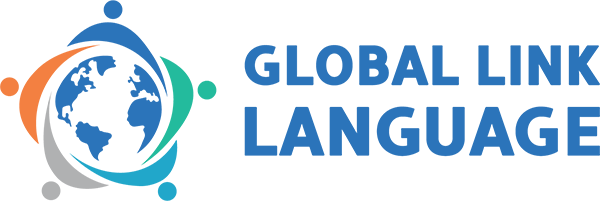Để đạt được hiệu quả tối ưu trong việc học tiếng Anh online 1 kèm 1, bên cạnh những buổi học trực tiếp với giáo viên giàu kinh nghiệm, việc tự học và thực hành tại nhà thông qua các bài tập, bài kiểm tra, và tài liệu thực hành là yếu tố không thể thiếu.
Những hoạt động này không chỉ củng cố kiến thức mà còn giúp học viên rèn luyện kỹ năng giao tiếp một cách tự nhiên và tự tin.
Tại Global Link Language, chúng tôi tích hợp phần mềm EasyEdu để hỗ trợ quản lý và theo dõi tiến độ học tập một cách khoa học.
EasyEdu giúp học viên và phụ huynh dễ dàng nắm bắt kết quả học tập, từ việc theo dõi điểm số, lịch học, đến đánh giá kỹ năng qua từng buổi học.
Với giao diện thân thiện và tính năng thông minh, EasyEdu là công cụ đắc lực để tối ưu hóa trải nghiệm học tiếng Anh online 1 kèm 1.
Hãy cùng tìm hiểu cách sử dụng các tính năng của EasyEdu để hành trình học tiếng Anh của bạn trở nên thuận lợi, hiệu quả và đầy cảm hứng hơn nhé!
1. Hướng dẫn cài đặt & sử dụng phần mềm Easy Edu trên điện thoại
1.1. Hướng dẫn cài đặt
Bước 1: Anh/Chị tải phần mềm ứng dụng qua việc quét QR mã ứng dụng sau:

Mã QR Code phần mềm Easy Edu
Bước 2: Điền thông tin đăng nhập
- Thông tin đăng nhập gồm thông tin tài khoản & mật khẩu sẽ được bộ phận thông báo đến Anh/Chị.
- Anh/Chị chú ý thông tin doanh nghiệp điền đúng như sau: https://globallinklanguage.easyedu.vn/
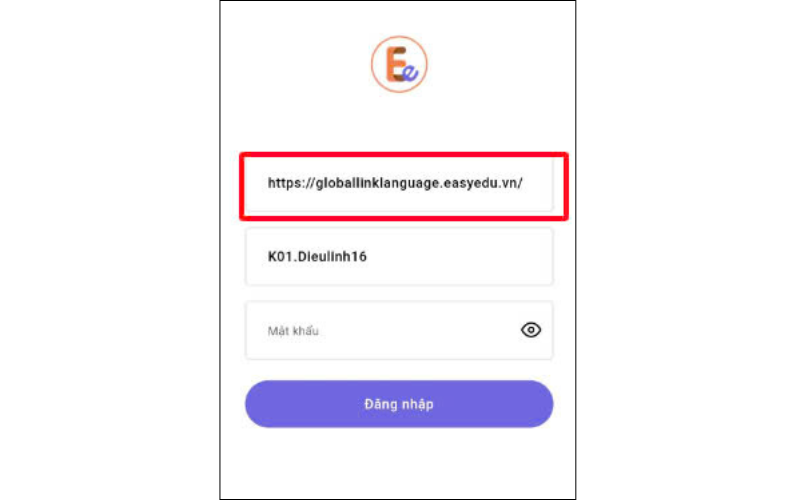
Giao diện màn hình đăng nhập
1.2. Hướng dẫn sử dụng
Từ giao diện điện thoại, Anh/Chị sẽ thấy các mục tính năng sau:
1.2.1. Xem thông tin lịch học
Để xem lịch học của mình, Click vào thư mục “Lịch“ như hình sau đây:
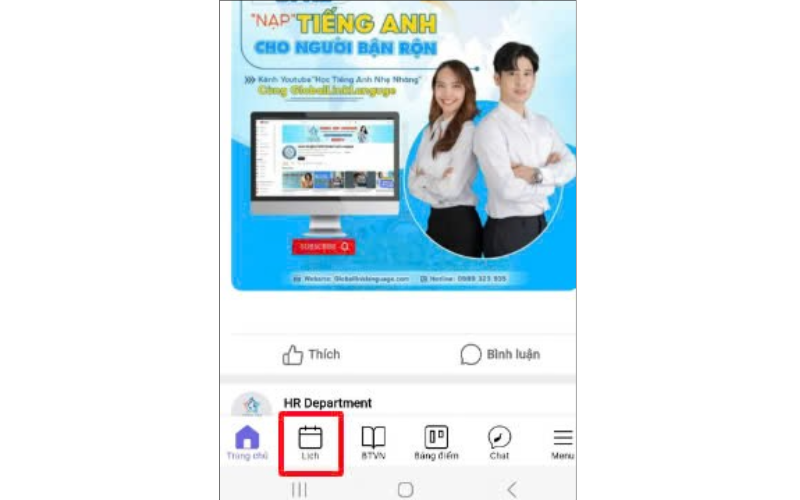
Click vào mục “Lịch”
1.2.2. Xem thông tin bài tập về nhà
Anh/Chị click vào thư mục “BTVN” như trong hình dưới đây:
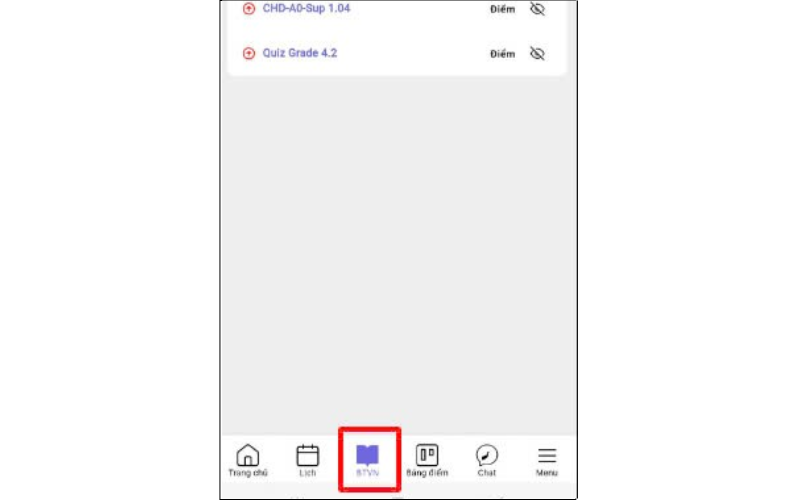
Thông tin mục BTVN
Chú ý:
- Thông tin BTVN sẽ hiển thị sẵn nếu Anh/Chị xem BTVN vào đúng ngày có lịch học.
Ví dụ:
Anh/Chị có lịch học vào thứ Hai, Tư, Sáu thì BTVN sẽ hiển thị sẵn mỗi khi xem thông tin vào đúng ngày thứ Hai, Tư, Sáu và bị ẩn nếu như xem vào những ngày khác trong tuần.
2. Nếu như xem thông tin BTVN vào ngày khác với lịch học hàng ngày của mình thì cần thực hiện thêm thao tác lọc ngày theo như hình dưới đây:
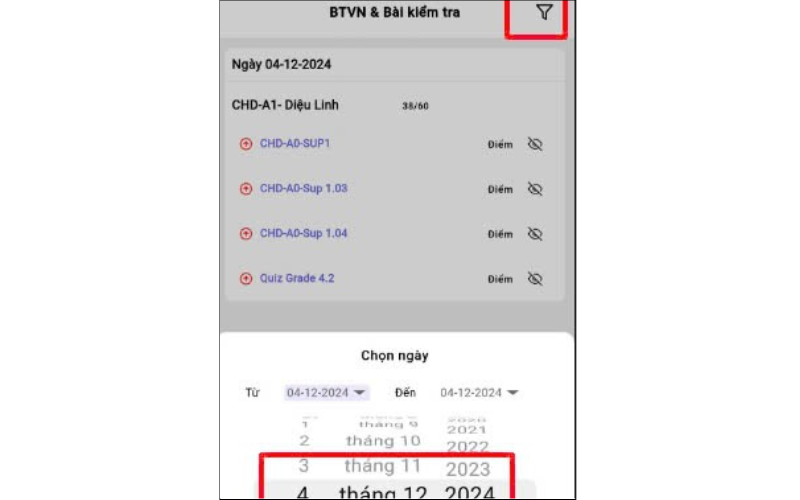
Lọc thông tin BTVN theo ngày
Khoảng cách chọn ngày nên để tối thiểu 10 ngày trở về trước, tính từ ngày hiện tại.
1.2.3. Giáo trình học được đính kèm thường trực trong mục BTVN
Giáo trình cũng được lưu trữ ở đây để học viên có thể dễ dàng truy cập.
- Gồm có giáo trình học và File audio nghe
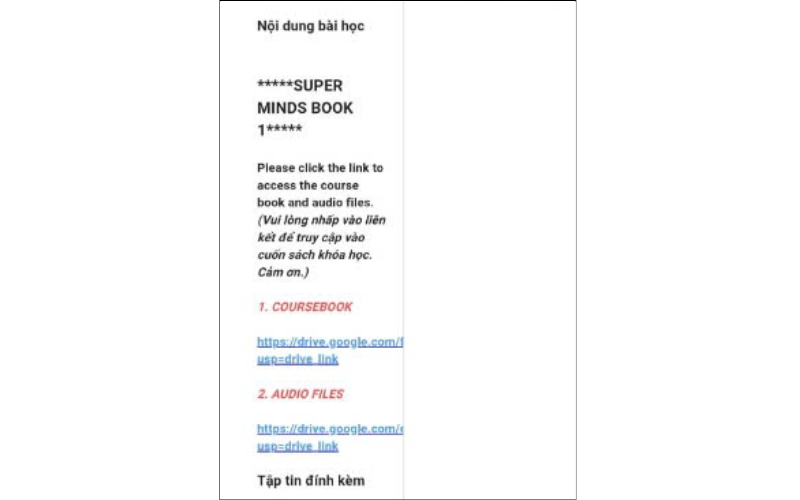
Giáo trình được đính kèm trong mục BTVN
1.2.4. Cách nộp bài tập về nhà
Anh/Chị chỉ cần click vào mục “Nộp bài làm” và tải nội dung bài làm hoặc video bài nói của mình lên đây:
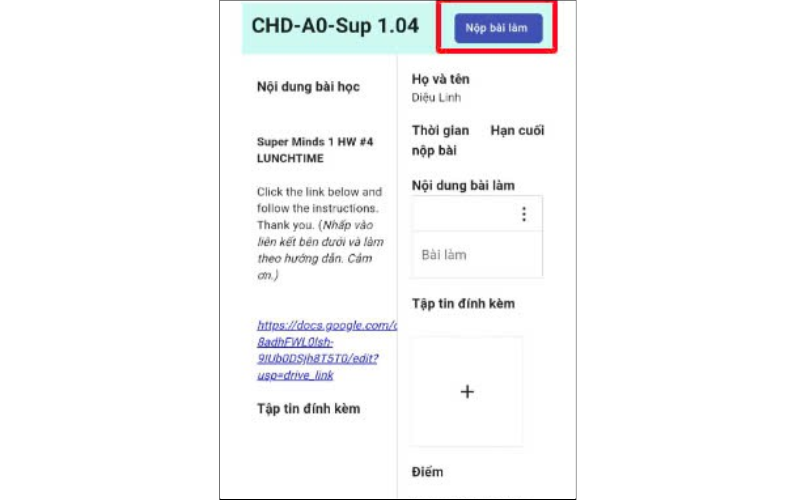
Click vào mục “Nộp bài làm”
2. Hướng dẫn sử dụng Easyedu trên máy tính
Các tính năng cũng tương tự, Anh/Chị chỉ cần đăng nhập qua link sau đây: https://globallinklanguage.easyedu.vn/
Với giao diện màn hình rộng hơn sẽ thuận tiện hơn cho học sinh trong việc theo dõi những thông tin liên quan đến bản tin và chương trình, nội dung học của mình.
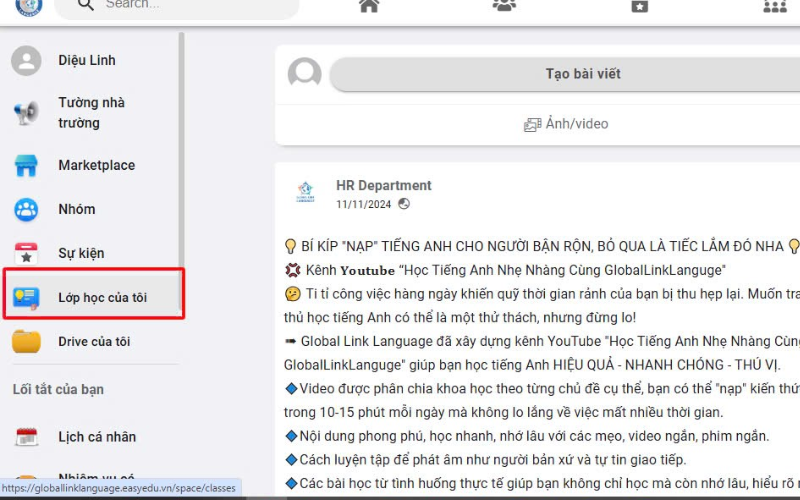
Giao diện màn hình chính trên máy tính
Bên cạnh việc hỗ trợ quản lý quá trình học tập và lưu trữ thông tin, Easyedu còn tích hợp các trò chơi giáo dục thú vị, giúp học viên mở rộng vốn từ vựng theo nhiều chủ đề một cách hiệu quả và đầy hứng thú.
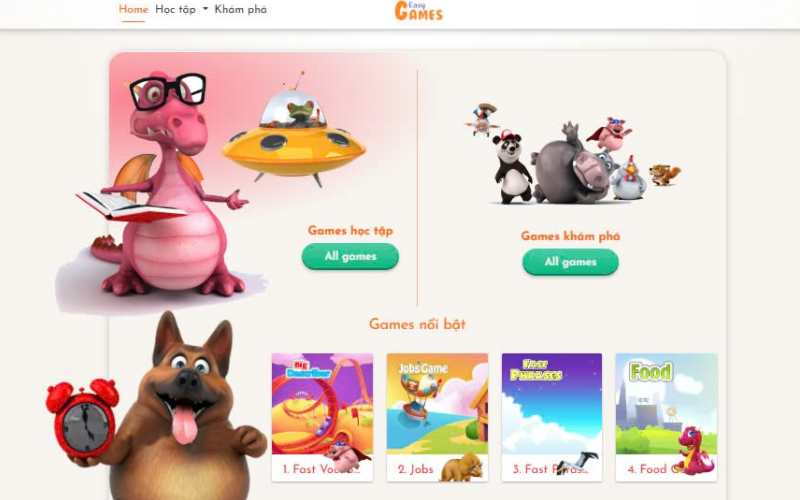
Kho game tiếng Anh trên phần mềm EasyEdu
Học viên cần tận dụng kho Game trên EasyEdu để học tiếng Anh – Học mà chơi – Chơi mà học
3. Hướng dẫn vào lớp học trên Easyedu
Anh/Chị vào lớp học trên ứng dụng EasyEdu theo hướng dẫn sau đây:
3.1. Trên giao diện máy tính
Để tăng cường hiệu quả tương tác với giáo viên, Anh/Chị nên sử dụng máy tính khi học.
Bước 1: Chọn lịch cá nhân
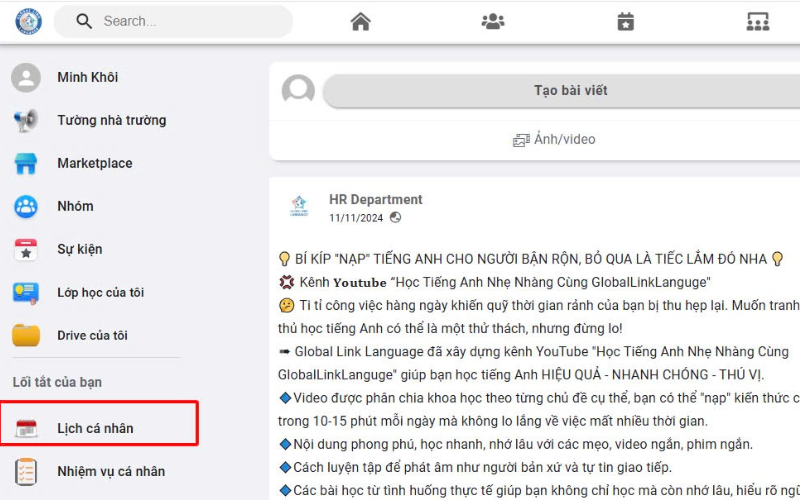
Bước 2: Chọn ngày học
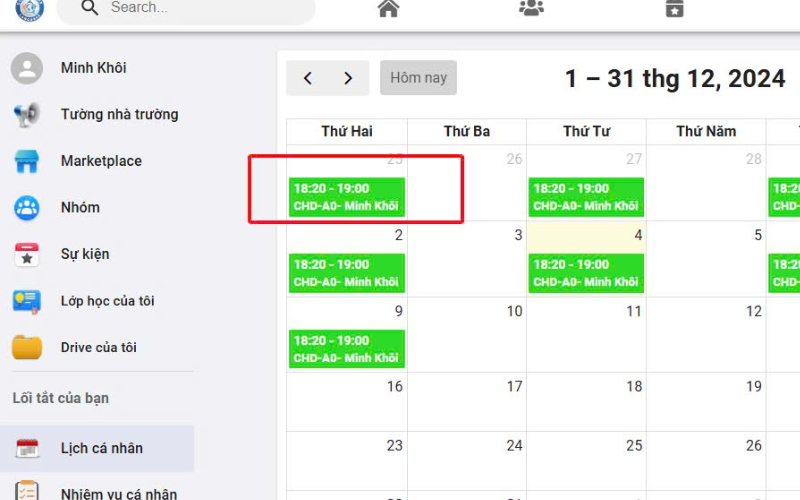
Bước 3: Chọn “Tham gia lớp học”
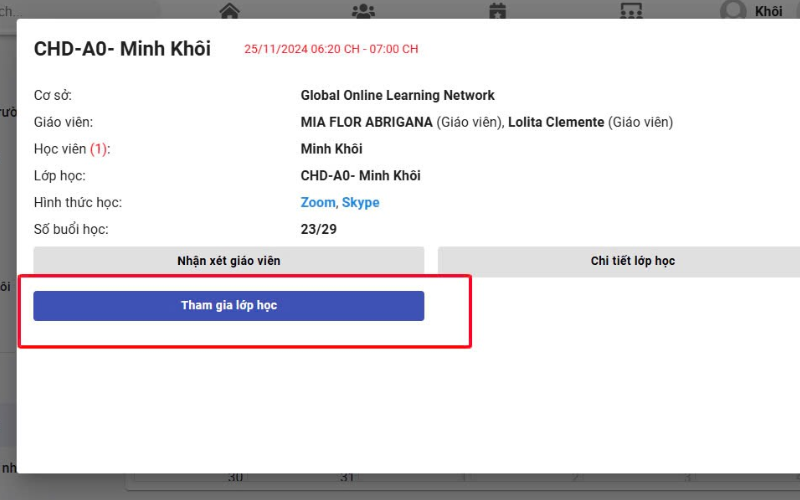
3.2. Trên giao diện điện thoại
Bước 1: Trên màn hình giao diện chính, vào thư mục “Lịch”

Bước 2: Sau đó chọn “Tham gia lớp học online”

Anh/Chị học viên & quý Phụ huynh chú ý, nếu như sau 02 phút mà vẫn chưa vào được lớp, lập tức cần liên hệ bộ phận hỗ trợ qua số hotline để được trợ giúp ngay.
4. Học viên cần xin nghỉ học trên ứng dụng Easyedu
Để đảm bảo số buổi học của học viên được theo dõi đầy đủ, liên tục và việc học bù được sắp xếp thuận lợi, học viên cần thực hiện thao tác xin nghỉ trực tiếp trên phần mềm Easyedu mỗi khi có nhu cầu nghỉ học.
Thao tác trên màn hình máy tính như sau:

Thao tác xin nghỉ học trên máy tính
Thao tác trên màn hình điện thoại như sau:
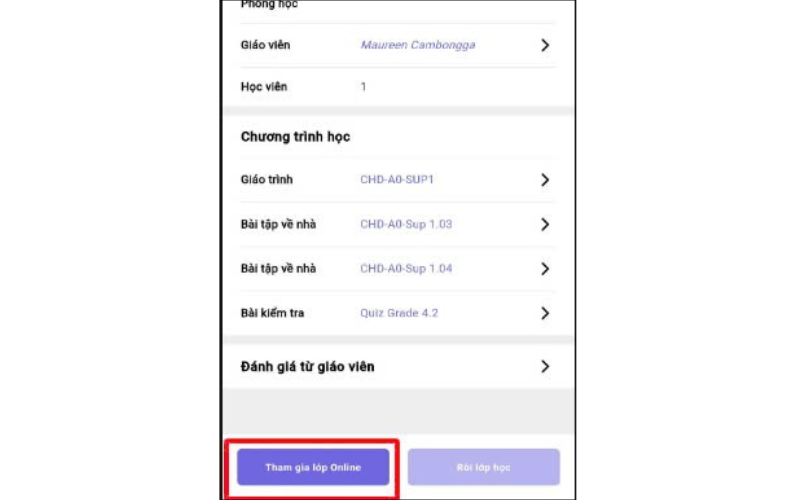
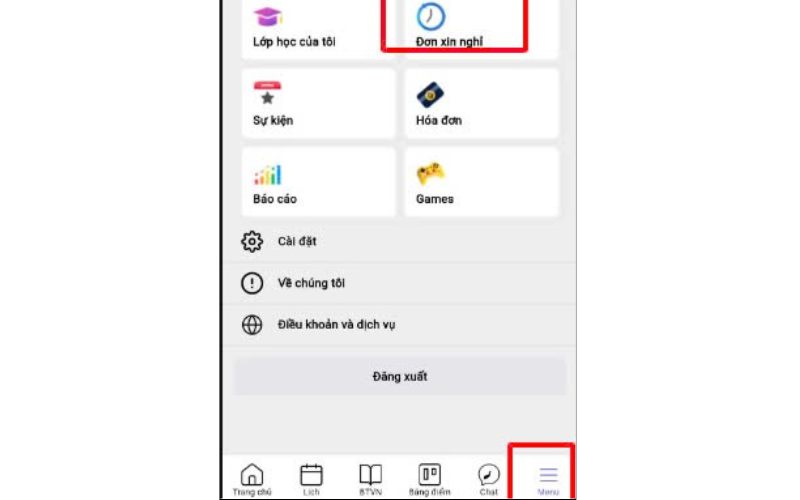
Vào “Menu” sau đó chọn “Đơn xin nghỉ”
Trên đây là toàn bộ hướng dẫn sử dụng Easyedu nhằm giúp học viên học tiếng Anh online 1 kèm 1 một cách thuận tiện và hiệu quả nhất.
Lộ trình học đã được thiết kế riêng, phù hợp với từng học viên, vì vậy hãy cố gắng hoàn thiện nội dung học tập đầy đủ để chinh phục mục tiêu của mình.
Cùng với sự đồng hành của Easyedu và giáo viên, bộ phận hỗ trợ tích cực của chúng tôi, bạn hãy tích cực thực hành tiếng Anh theo công thức Đúng – Đủ – Đều để đạt được kết quả tốt nhất.
Một lần nữa, xin chân thành cảm ơn Anh/Chị đã tin tưởng và đồng hành học tiếng Anh online 1 Kèm 1 tại Global Link Language.
Bạn trao cho chúng tôi niềm tin – Chúng tôi sẽ trao laị bằng cả trách nhiệm & sự tận tâm tuyệt đối đến hành trình chinh phục tiếng Anh của bạn.
Cùng nhau, chúng ta nhất định đạt được mục tiêu.
Xin chân thành cảm ơn!
Bạn có thể đăng ký theo thông tin sau:
- VIETNAM: Tầng 9, tòa nhà Minori, số 67A phố Trương Định – Hai Bà Trưng – Hà Nội
- PHILIPPINES: No. 13 Speaker Perez Street, Quezon City, Philippines
- Hotline: 0989.323.935 – 0919.323.935
- Mail: globallinklanguage@gmail.com
- Fanpage:
+ Tiếng Anh cho trẻ em: https://www.facebook.com/TiengAnhtreemGlobalLinkLanguage
+ Tiếng Anh chuyên sâu cho người đi làm: https://www.facebook.com/HocTiengAnhonlineGlobalLinkLanguage/